Page 1

Guida per l'utente
Page 2
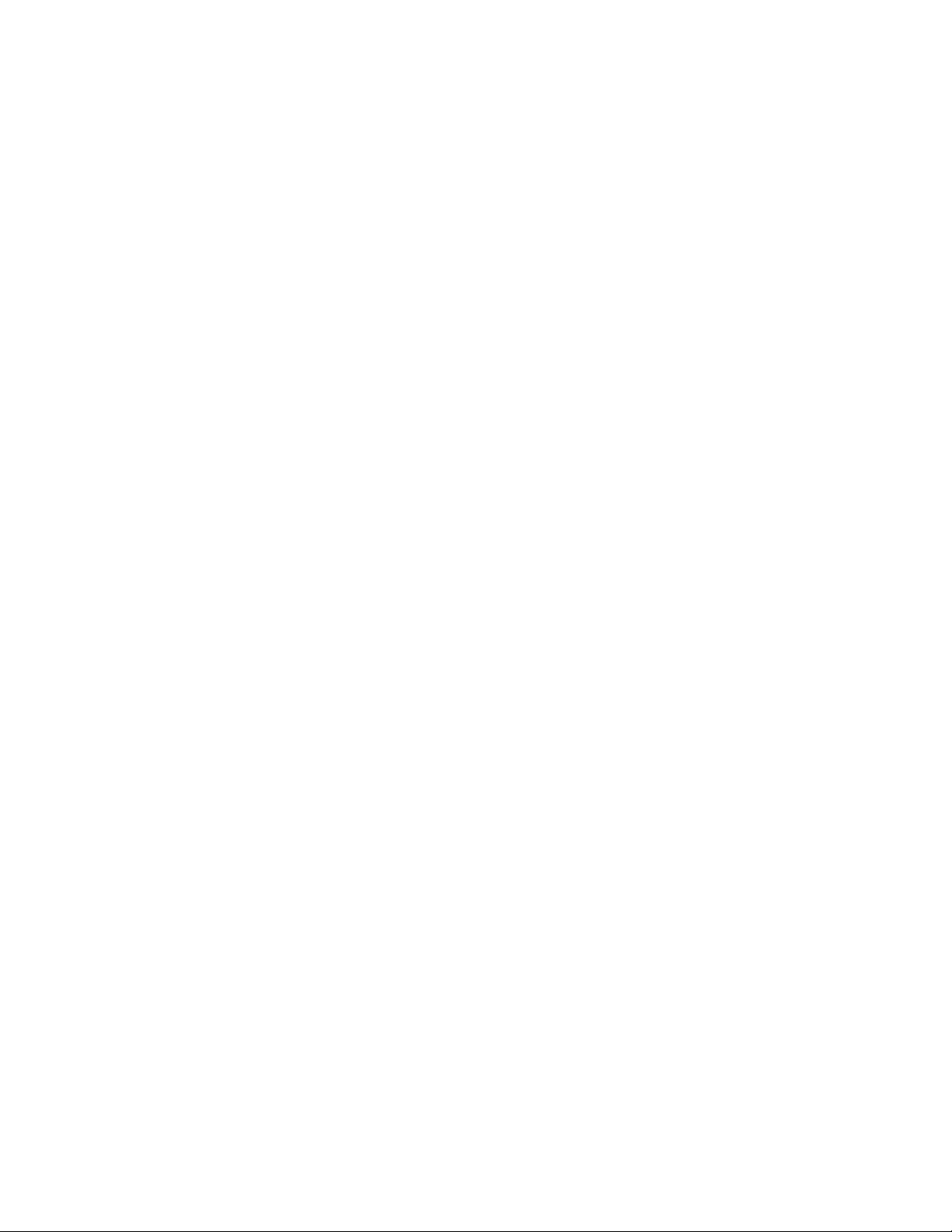
Indice
Informazioni sulla nuova stampante . . . . . . . . . . . . . . . . . . . . . . . . . . . . . . . . . . . . . . . . . . . . . . . . . . . . . . . . . . . . .5
Guida rapida . . . . . . . . . . . . . . . . . . . . . . . . . . . . . . . . . . . . . . . . . . . . . . . . . . . . . . . . . . . . . . . . . . . . . . . . . . . . . . . . . . .5
Collegamento dell'alimentazione . . . . . . . . . . . . . . . . . . . . . . . . . . . . . . . . . . . . . . . . . . . . . . . . . . . . . . . . . . . . . . . . . . . . . . 5
Collegamento dell'adattatore di alimentazione. . . . . . . . . . . . . . . . . . . . . . . . . . . . . . . . . . . . . . . . . . . . . . . . . . . . . . . . 5
Inserimento della batteria . . . . . . . . . . . . . . . . . . . . . . . . . . . . . . . . . . . . . . . . . . . . . . . . . . . . . . . . . . . . . . . . . . . . . . . . . . . . 5
Ricarica della batteria. . . . . . . . . . . . . . . . . . . . . . . . . . . . . . . . . . . . . . . . . . . . . . . . . . . . . . . . . . . . . . . . . . . . . . . . . . . . . . . . . 6
Inserimento delle pile . . . . . . . . . . . . . . . . . . . . . . . . . . . . . . . . . . . . . . . . . . . . . . . . . . . . . . . . . . . . . . . . . . . . . . . . . . . . . . . . 6
Inserimento e rimozione della cartuccia di etichette . . . . . . . . . . . . . . . . . . . . . . . . . . . . . . . . . . . . . . . . . . . . . . . . . . . . 6
Impostazione della larghezza dell'etichetta . . . . . . . . . . . . . . . . . . . . . . . . . . . . . . . . . . . . . . . . . . . . . . . . . . . . . . . . . . . . . 6
Selezione della lingua . . . . . . . . . . . . . . . . . . . . . . . . . . . . . . . . . . . . . . . . . . . . . . . . . . . . . . . . . . . . . . . . . . . . . . . . . . . . . . . . . 7
Selezione dell'unità di misura . . . . . . . . . . . . . . . . . . . . . . . . . . . . . . . . . . . . . . . . . . . . . . . . . . . . . . . . . . . . . . . . . . . . . . . . . . 7
Descrizione della stampante . . . . . . . . . . . . . . . . . . . . . . . . . . . . . . . . . . . . . . . . . . . . . . . . . . . . . . . . . . . . . . . . . . . .7
Alimentazione . . . . . . . . . . . . . . . . . . . . . . . . . . . . . . . . . . . . . . . . . . . . . . . . . . . . . . . . . . . . . . . . . . . . . . . . . . . . . . . . . . . . . . . . . 7
Display LCD . . . . . . . . . . . . . . . . . . . . . . . . . . . . . . . . . . . . . . . . . . . . . . . . . . . . . . . . . . . . . . . . . . . . . . . . . . . . . . . . . . . . . . . . . . . 7
Uso della retroilluminazione . . . . . . . . . . . . . . . . . . . . . . . . . . . . . . . . . . . . . . . . . . . . . . . . . . . . . . . . . . . . . . . . . . . . . . . . . . 7
Regolazione del contrasto del display. . . . . . . . . . . . . . . . . . . . . . . . . . . . . . . . . . . . . . . . . . . . . . . . . . . . . . . . . . . . . . . . . 8
Barra del titolo . . . . . . . . . . . . . . . . . . . . . . . . . . . . . . . . . . . . . . . . . . . . . . . . . . . . . . . . . . . . . . . . . . . . . . . . . . . . . . . . . . . . . . . 8
Modalità MAIUSCOLE . . . . . . . . . . . . . . . . . . . . . . . . . . . . . . . . . . . . . . . . . . . . . . . . . . . . . . . . . . . . . . . . . . . . . . . . . . . . . . . . . . 8
Tasti Maiuscole . . . . . . . . . . . . . . . . . . . . . . . . . . . . . . . . . . . . . . . . . . . . . . . . . . . . . . . . . . . . . . . . . . . . . . . . . . . . . . . . . . . . . . . . 8
Tasto Escape . . . . . . . . . . . . . . . . . . . . . . . . . . . . . . . . . . . . . . . . . . . . . . . . . . . . . . . . . . . . . . . . . . . . . . . . . . . . . . . . . . . . . . . . . . 8
Tasti di navigazione . . . . . . . . . . . . . . . . . . . . . . . . . . . . . . . . . . . . . . . . . . . . . . . . . . . . . . . . . . . . . . . . . . . . . . . . . . . . . . . . . . . 8
Tasto Backspace . . . . . . . . . . . . . . . . . . . . . . . . . . . . . . . . . . . . . . . . . . . . . . . . . . . . . . . . . . . . . . . . . . . . . . . . . . . . . . . . . . . . . . . 8
Tasto Cancella . . . . . . . . . . . . . . . . . . . . . . . . . . . . . . . . . . . . . . . . . . . . . . . . . . . . . . . . . . . . . . . . . . . . . . . . . . . . . . . . . . . . . . . . . 8
Tasto Taglia . . . . . . . . . . . . . . . . . . . . . . . . . . . . . . . . . . . . . . . . . . . . . . . . . . . . . . . . . . . . . . . . . . . . . . . . . . . . . . . . . . . . . . . . . . . 8
Tasti veloci . . . . . . . . . . . . . . . . . . . . . . . . . . . . . . . . . . . . . . . . . . . . . . . . . . . . . . . . . . . . . . . . . . . . . . . . . . . . . . . . . . . . . . . . . . . . 8
Uso dei file di etichette . . . . . . . . . . . . . . . . . . . . . . . . . . . . . . . . . . . . . . . . . . . . . . . . . . . . . . . . . . . . . . . . . . . . . . . . . .8
Creazione di un file di etichette . . . . . . . . . . . . . . . . . . . . . . . . . . . . . . . . . . . . . . . . . . . . . . . . . . . . . . . . . . . . . . . . . . . . . . . . 9
Aggiunta di etichette ad un file di etichette . . . . . . . . . . . . . . . . . . . . . . . . . . . . . . . . . . . . . . . . . . . . . . . . . . . . . . . . . . . . 9
Rimozione di etichette da un file . . . . . . . . . . . . . . . . . . . . . . . . . . . . . . . . . . . . . . . . . . . . . . . . . . . . . . . . . . . . . . . . . . . . . . . 9
Stampa di un file di etichette . . . . . . . . . . . . . . . . . . . . . . . . . . . . . . . . . . . . . . . . . . . . . . . . . . . . . . . . . . . . . . . . . . . . . . . . . . . 9
Formattazione delle etichette . . . . . . . . . . . . . . . . . . . . . . . . . . . . . . . . . . . . . . . . . . . . . . . . . . . . . . . . . . . . . . . . . . .9
Modifica della dimensione del testo . . . . . . . . . . . . . . . . . . . . . . . . . . . . . . . . . . . . . . . . . . . . . . . . . . . . . . . . . . . . . . . . . . . . 9
Modifica dello stile del testo . . . . . . . . . . . . . . . . . . . . . . . . . . . . . . . . . . . . . . . . . . . . . . . . . . . . . . . . . . . . . . . . . . . . . . . . . . 10
Creazione di etichette su più righe . . . . . . . . . . . . . . . . . . . . . . . . . . . . . . . . . . . . . . . . . . . . . . . . . . . . . . . . . . . . . . . . . . . . 10
Uso dei caratteri internazionali . . . . . . . . . . . . . . . . . . . . . . . . . . . . . . . . . . . . . . . . . . . . . . . . . . . . . . . . . . . . . . . . . . . . . . . . 10
Creazione di etichette industriali . . . . . . . . . . . . . . . . . . . . . . . . . . . . . . . . . . . . . . . . . . . . . . . . . . . . . . . . . . . . . . 10
Creazione di etichette per cavi e fili elettrici . . . . . . . . . . . . . . . . . . . . . . . . . . . . . . . . . . . . . . . . . . . . . . . . . . . . . . . . . . . 10
Creazione di etichette per cavo . . . . . . . . . . . . . . . . . . . . . . . . . . . . . . . . . . . . . . . . . . . . . . . . . . . . . . . . . . . . . . . . . . . . . . 10
Creazione di etichette per filo elettrico. . . . . . . . . . . . . . . . . . . . . . . . . . . . . . . . . . . . . . . . . . . . . . . . . . . . . . . . . . . . . . . 11
Creazione di etichette a bandiera . . . . . . . . . . . . . . . . . . . . . . . . . . . . . . . . . . . . . . . . . . . . . . . . . . . . . . . . . . . . . . . . . . . . 11
Creazione di etichette a lunghezza fissa . . . . . . . . . . . . . . . . . . . . . . . . . . . . . . . . . . . . . . . . . . . . . . . . . . . . . . . . . . . . . . . 11
Creazione di etichette per pannello di permutazione . . . . . . . . . . . . . . . . . . . . . . . . . . . . . . . . . . . . . . . . . . . . . . . . . . 11
Creazione di etichette per pannello di permutazione . . . . . . . . . . . . . . . . . . . . . . . . . . . . . . . . . . . . . . . . . . . . . . . . . 11
Creazione di etichette per pannello elettrico . . . . . . . . . . . . . . . . . . . . . . . . . . . . . . . . . . . . . . . . . . . . . . . . . . . . . . . . . 12
Uso dei moltiplicatori di interruttore . . . . . . . . . . . . . . . . . . . . . . . . . . . . . . . . . . . . . . . . . . . . . . . . . . . . . . . . . . . . . . . . . 12
Stampa di interruttori vuoti. . . . . . . . . . . . . . . . . . . . . . . . . . . . . . . . . . . . . . . . . . . . . . . . . . . . . . . . . . . . . . . . . . . . . . . . . . 12
Creazione di etichette per morsettiera . . . . . . . . . . . . . . . . . . . . . . . . . . . . . . . . . . . . . . . . . . . . . . . . . . . . . . . . . . . . . . . . 13
Creazione di etichette per morsettiera . . . . . . . . . . . . . . . . . . . . . . . . . . . . . . . . . . . . . . . . . . . . . . . . . . . . . . . . . . . . . . . 13
Creazione di etichette per 110-block . . . . . . . . . . . . . . . . . . . . . . . . . . . . . . . . . . . . . . . . . . . . . . . . . . . . . . . . . . . . . . . . . 13
2
Page 3
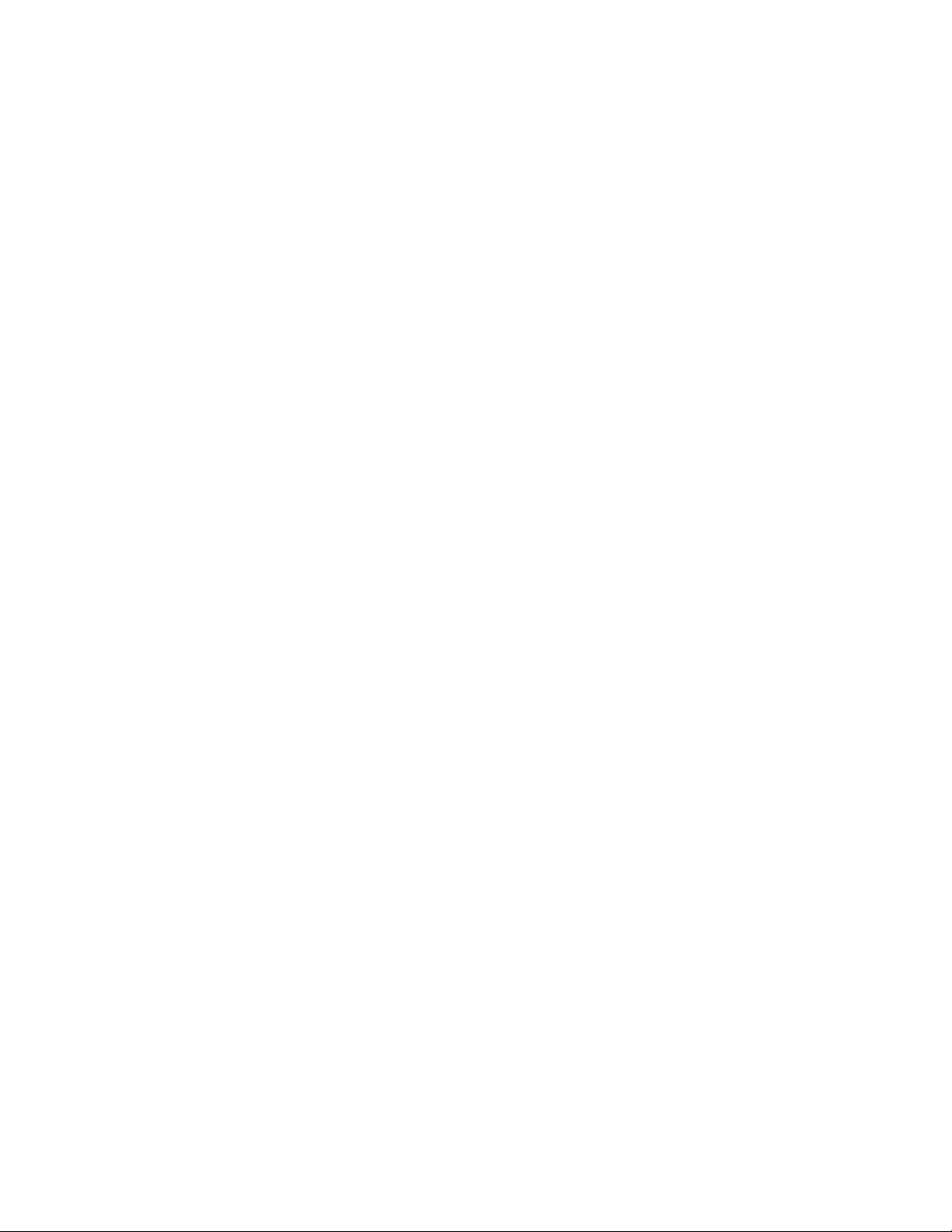
Creazione di etichette per modulo . . . . . . . . . . . . . . . . . . . . . . . . . . . . . . . . . . . . . . . . . . . . . . . . . . . . . . . . . . . . . . . . . . . . 13
Uso dei moltiplicatori di fusibile . . . . . . . . . . . . . . . . . . . . . . . . . . . . . . . . . . . . . . . . . . . . . . . . . . . . . . . . . . . . . . . . . . . . . 14
Stampa di moduli vuoti. . . . . . . . . . . . . . . . . . . . . . . . . . . . . . . . . . . . . . . . . . . . . . . . . . . . . . . . . . . . . . . . . . . . . . . . . . . . . . 14
Creazione di etichette verticali . . . . . . . . . . . . . . . . . . . . . . . . . . . . . . . . . . . . . . . . . . . . . . . . . . . . . . . . . . . . . . . . . . . . . . . . 14
Modifica del tipo di etichetta . . . . . . . . . . . . . . . . . . . . . . . . . . . . . . . . . . . . . . . . . . . . . . . . . . . . . . . . . . . . . . . . . . . . . . . . . . 14
Modifica delle impostazioni . . . . . . . . . . . . . . . . . . . . . . . . . . . . . . . . . . . . . . . . . . . . . . . . . . . . . . . . . . . . . . . . . . . . . . . . . . . 15
Stampa di linee di separazione tra celle . . . . . . . . . . . . . . . . . . . . . . . . . . . . . . . . . . . . . . . . . . . . . . . . . . . . . . . . . . . . . . . 15
Uso dei codici a barre . . . . . . . . . . . . . . . . . . . . . . . . . . . . . . . . . . . . . . . . . . . . . . . . . . . . . . . . . . . . . . . . . . . . . . . . . 15
Aggiunta di un codice a barre . . . . . . . . . . . . . . . . . . . . . . . . . . . . . . . . . . . . . . . . . . . . . . . . . . . . . . . . . . . . . . . . . . . . . . . . . 15
Modifica di un codice a barre . . . . . . . . . . . . . . . . . . . . . . . . . . . . . . . . . . . . . . . . . . . . . . . . . . . . . . . . . . . . . . . . . . . . . . . . . 15
Eliminazione di un codice a barre . . . . . . . . . . . . . . . . . . . . . . . . . . . . . . . . . . . . . . . . . . . . . . . . . . . . . . . . . . . . . . . . . . . . . 16
Posizione del testo leggibile del codice a barre . . . . . . . . . . . . . . . . . . . . . . . . . . . . . . . . . . . . . . . . . . . . . . . . . . . . . . . . 16
Visibilità del testo del codice a barre . . . . . . . . . . . . . . . . . . . . . . . . . . . . . . . . . . . . . . . . . . . . . . . . . . . . . . . . . . . . . . . . . . 16
Aggiunta di un simbolo . . . . . . . . . . . . . . . . . . . . . . . . . . . . . . . . . . . . . . . . . . . . . . . . . . . . . . . . . . . . . . . . . . . . . . . 16
Inserimento di simboli . . . . . . . . . . . . . . . . . . . . . . . . . . . . . . . . . . . . . . . . . . . . . . . . . . . . . . . . . . . . . . . . . . . . . . . . . . . . . . . . 16
Uso della libreria di testo . . . . . . . . . . . . . . . . . . . . . . . . . . . . . . . . . . . . . . . . . . . . . . . . . . . . . . . . . . . . . . . . . . . . . . 16
Aggiunta di testo alla libreria utente . . . . . . . . . . . . . . . . . . . . . . . . . . . . . . . . . . . . . . . . . . . . . . . . . . . . . . . . . . . . . . . . . . 16
Inserimento di un testo della libreria . . . . . . . . . . . . . . . . . . . . . . . . . . . . . . . . . . . . . . . . . . . . . . . . . . . . . . . . . . . . . . . . . . 17
Eliminazione di un testo dalla libreria utente . . . . . . . . . . . . . . . . . . . . . . . . . . . . . . . . . . . . . . . . . . . . . . . . . . . . . . . . . . 17
Creazione di etichette in serie . . . . . . . . . . . . . . . . . . . . . . . . . . . . . . . . . . . . . . . . . . . . . . . . . . . . . . . . . . . . . . . . . 17
Uso della serializzazione semplice . . . . . . . . . . . . . . . . . . . . . . . . . . . . . . . . . . . . . . . . . . . . . . . . . . . . . . . . . . . . . . . . . . . . . 17
Uso della serializzazione simultanea . . . . . . . . . . . . . . . . . . . . . . . . . . . . . . . . . . . . . . . . . . . . . . . . . . . . . . . . . . . . . . . . . . . 17
Uso della serializzazione avanzata . . . . . . . . . . . . . . . . . . . . . . . . . . . . . . . . . . . . . . . . . . . . . . . . . . . . . . . . . . . . . . . . . . . . . 18
Opzioni di stampa . . . . . . . . . . . . . . . . . . . . . . . . . . . . . . . . . . . . . . . . . . . . . . . . . . . . . . . . . . . . . . . . . . . . . . . . . . . . 18
Stampa di più copie . . . . . . . . . . . . . . . . . . . . . . . . . . . . . . . . . . . . . . . . . . . . . . . . . . . . . . . . . . . . . . . . . . . . . . . . . . . . . . . . . . 18
Fascicolazione delle copie . . . . . . . . . . . . . . . . . . . . . . . . . . . . . . . . . . . . . . . . . . . . . . . . . . . . . . . . . . . . . . . . . . . . . . . . . . . . 18
Pausa tra etichette . . . . . . . . . . . . . . . . . . . . . . . . . . . . . . . . . . . . . . . . . . . . . . . . . . . . . . . . . . . . . . . . . . . . . . . . . . . . . . . . . . . . 18
Avanzamento dell'etichetta . . . . . . . . . . . . . . . . . . . . . . . . . . . . . . . . . . . . . . . . . . . . . . . . . . . . . . . . . . . . . . . . . . . . . . . . . . . 19
Regolazione del contrasto di stampa . . . . . . . . . . . . . . . . . . . . . . . . . . . . . . . . . . . . . . . . . . . . . . . . . . . . . . . . . . . . . . . . . . 19
Uso della memoria della stampante . . . . . . . . . . . . . . . . . . . . . . . . . . . . . . . . . . . . . . . . . . . . . . . . . . . . . . . . . . . . 19
Salvataggio di un file di etichette . . . . . . . . . . . . . . . . . . . . . . . . . . . . . . . . . . . . . . . . . . . . . . . . . . . . . . . . . . . . . . . . . . . . . 19
Richiamo di un file di etichette dalla memoria . . . . . . . . . . . . . . . . . . . . . . . . . . . . . . . . . . . . . . . . . . . . . . . . . . . . . . . . . 19
Eliminazione di un file di etichette dalla memoria . . . . . . . . . . . . . . . . . . . . . . . . . . . . . . . . . . . . . . . . . . . . . . . . . . . . . . 19
Pulizia della stampante . . . . . . . . . . . . . . . . . . . . . . . . . . . . . . . . . . . . . . . . . . . . . . . . . . . . . . . . . . . . . . . . . . . . . . . 20
Simboli . . . . . . . . . . . . . . . . . . . . . . . . . . . . . . . . . . . . . . . . . . . . . . . . . . . . . . . . . . . . . . . . . . . . . . . . . . . . . . . . . . . . . . 21
Risoluzione dei problemi . . . . . . . . . . . . . . . . . . . . . . . . . . . . . . . . . . . . . . . . . . . . . . . . . . . . . . . . . . . . . . . . . . . . . . 22
3
Page 4

TFIHS
TFIHS
BKSP
Avanzamento
Stampa/N. di copie
Escape
Backspace
Maiuscole
Dimensione/MAIUSCOLO
Retroilluminazione
Serializzazione
Uscita etichetta
Display LCD
Salva/Inserisci
Tasti veloci
Tasti di navigazi one
Barra spaziatrice
Alimentazione
Cancella
OK
Richiama/Rimuovi
Invio
Tag li a
Impostazioni/Codice a barre
Connettore di alimentazione
Figura 1 Stampante per etichette RHINO 5200
4
Page 5
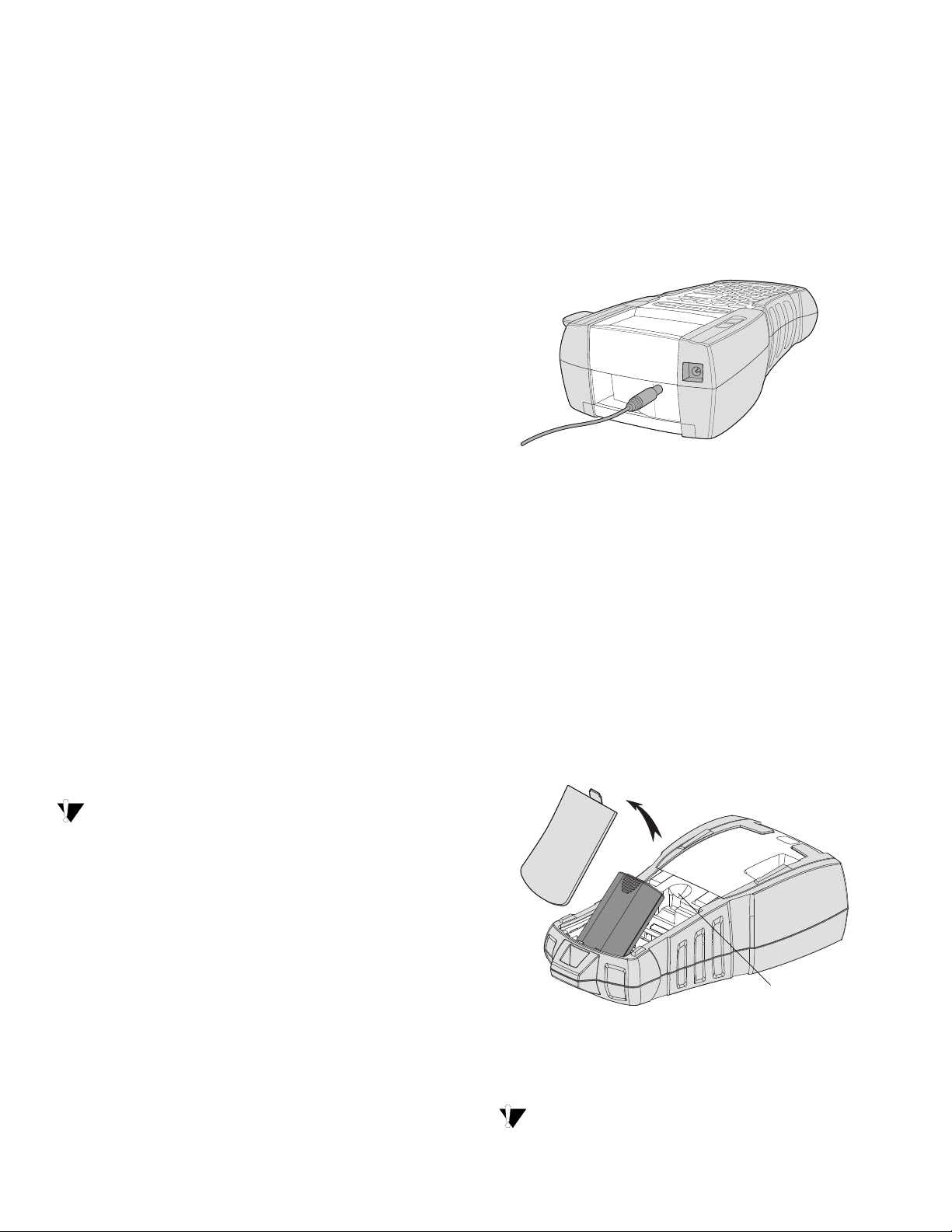
Informazioni sulla nuova
Premere la chiusura
a scatto per aprire
stampante
La nuova stampante per etichette RHINO
consente di creare una vasta gamma di etichette
adesive di alta qualità. È possibile stampare le
etichette in svariati formati e molteplici stili. La
stampante utilizza cartucce di etichette industriali
RHINO nelle larghezze di 6 mm, 9 mm, 12 mm e
19 mm. Le cartucce di etichette RHINO sono
anche disponibili in molti materiali diversi: nylon
elastico, poliestere permanente, vinile, nastro non
adesivo e rotoli termoretrattili.
Visitare www.dymo.com per ulteriori
informazioni sull'intera linea di etichette e
accessori per la stampante.
Registrazione della garanzia
Visitare www.dymo.com/register per registrare la
stampante di etichette.
Guida rapida
Collegamento dell'adattatore di alimentazione
La stampante utilizza un adattatore di alimentazione
a 110-240 V. Se si collega questo adattatore quando
la batteria è inserita, si ricarica anche la batteria.
Per collegare l'adattatore di alimentazione
1. Inserire l'adattatore nel connettore di
alimentazione in alto sulla stampante.
Vedere la Figura 2.
Figura 2
2. Inserire l'altra estremità dell'adattatore in una
presa di corrente.
Attenersi alle istruzioni di questa sezione prima di
utilizzare la stampante.
Collegamento dell'alimentazione
La stampante può funzionare alimentata a batteria
o a corrente alternata. Con la stampante viene
fornito un adattatore.
La batteria ricaricabile opzionale è inclusa se si
acquista il kit valigetta rigida.
Visitare www.dymo.com per informazioni su
come richiedere la batteria ricaricabile opzionale.
La stampante accetta sei pile alcaline AA, che
tuttavia dovrebbero essere utilizzate unicamente
per fornire energia di riserva.
Per il risparmio energetico, la stampante si spegne
automaticamente dopo cinque minuti di inattività.
Inserimento della batteria
Il kit valigetta rigida contiene una batteria ricaricabile
al litio (Li-ion) per l'uso della stampante quando
non è collegata tramite l'adattatore. Quale fonte di
energia di riserva temporanea la stampante può
anche funzionare con sei pile alcaline AA.
Per inserire la batteria
1. Premere la chiusura a scatto sul retro della
stampante per aprire il coperchio del vano
batterie. Vedere la Figura 3.
Figura 3
2. Inserire la batteria nel vano. Vedere la Figura 3.
3. Richiudere il coperchio del vano.
Estrarre le pile dalla stampante se non si
prevede di utilizzarla per diverso tempo.
5
Page 6
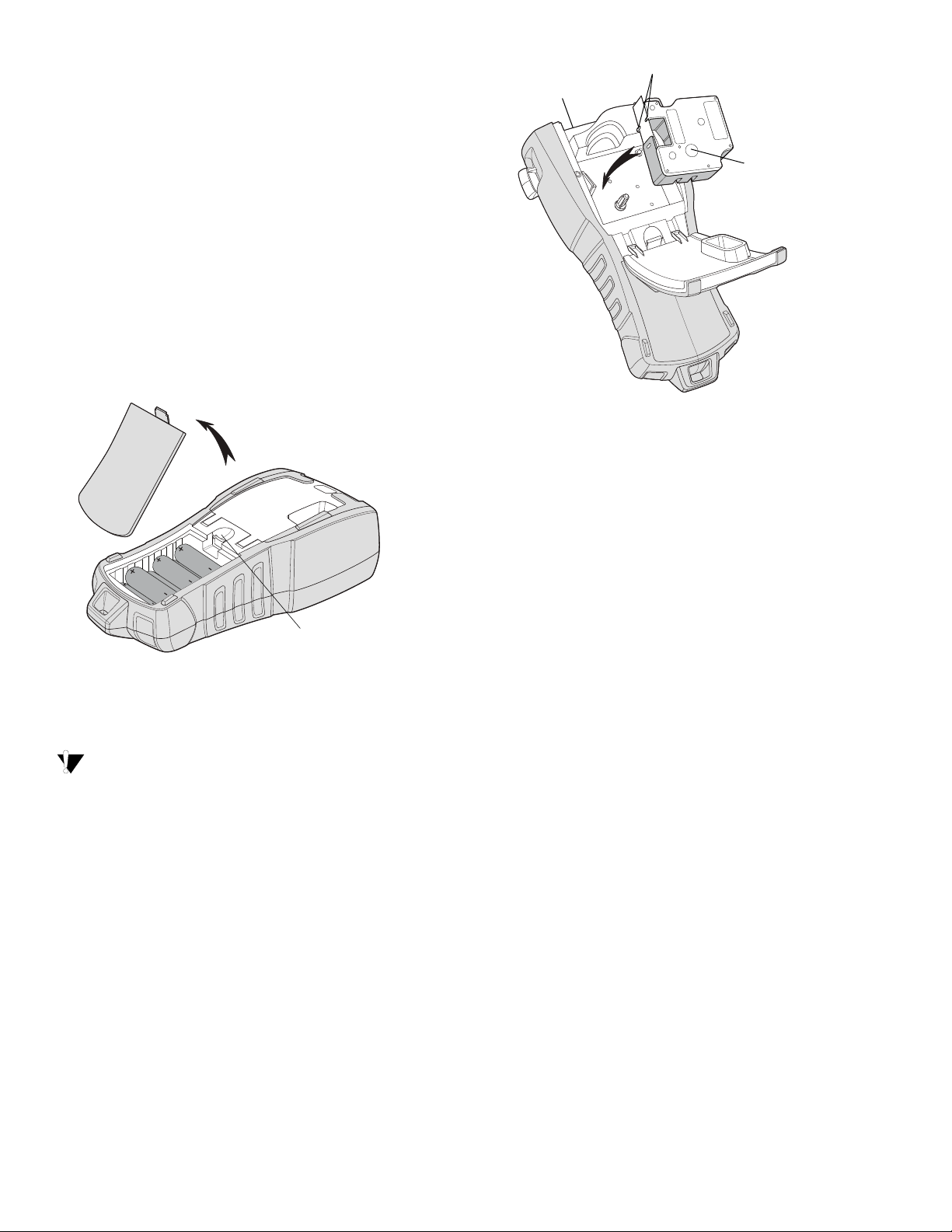
Ricarica della batteria
Premere la chiusura
a scatto per aprire
Sollevare
Guide per etichette
Bobina di
avvolgimento
La batteria si ricarica automaticamente quando la
stampante è collegata ad una fonte di alimentazione
mediante l'adattatore. La carica iniziale della batteria
richiede circa otto ore; le cariche successive
richiederanno soltanto due ore circa.
Inserimento delle pile
Quale fonte di energia di riserva temporanea, la
stampante può anche funzionare con sei pile
alcaline AA.
Per inserire le pile
1. Premere la chiusura a scatto sul retro della
stampante per aprire il coperchio del vano
batterie. Vedere la Figura 4.
Figura 5
4. Premere con decisione la cartuccia per inserirla
in posizione.
Per evitare inceppamenti, verificare che entrambi
i lati della cartuccia siano inseriti a fondo.
5. Chiudere lo sportello della cartuccia di etichette.
Figura 4
2. Inserire le pile nel vano. Vedere la Figura 4.
3. Richiudere il coperchio del vano.
Estrarre le pile dalla stampante se non si
prevede di utilizzarla per diverso tempo.
Inserimento e rimozione della cartuccia di etichette
La stampante è fornita con una cartuccia di
etichette. Visitare www.dymo.com per
informazioni sull'acquisto di nuove cartucce.
Per inserire la cartuccia di etichette
1. Sollevare delicatamente lo sportello della
2. Verificare che il nastro sia ben teso lungo
3. Inserire la cartuccia con l'etichetta e il nastro
cartuccia di etichette sul retro della stampante.
l'apertura della cartuccia e che l'etichetta passi
tra le guide. Se necessario, riavvolgere il nastro
in senso orario per tenderlo.
posizionati tra le guide.
Per estrarre la cartuccia di etichette
1. Sollevare delicatamente lo sportello della
cartuccia di etichette sul retro della stampante.
2. Estrarre delicatamente la cartuccia di etichette
3. Inserire una nuova cartuccia secondo le
istruzioni precedenti.
4. Reimpostare la larghezza dell'etichetta come
descritto in Impostazione della larghezza
dell'etichetta.
Impostazione della larghezza dell'etichetta
Ogni volta che si inserisce una cartuccia
di etichette nella stampante è necessario
selezionare la larghezza del nastro, affinché
la stampante rilevi il formato delle etichette
utilizzate. Alcune operazioni di disegno delle
etichette dipendono dalla larghezza dell'etichetta.
È tuttavia possibile creare un'etichetta per una
larghezza diversa da quella attualmente caricata,
impostando la larghezza dell'etichetta attraverso il
menu Impostazioni.
6
Page 7
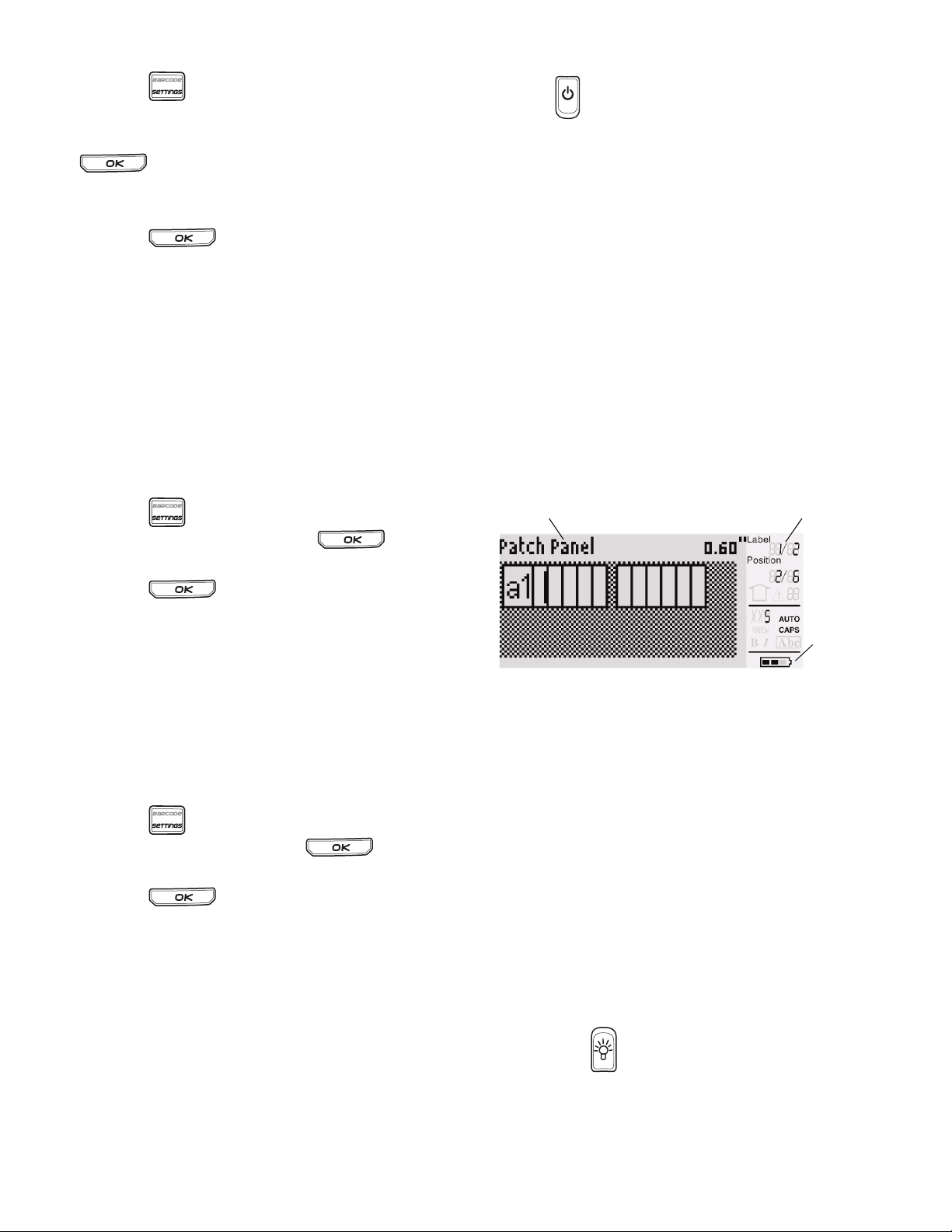
Per impostare la larghezza dell'etichetta
Indicatori di funzione
Barra didascalie
Indicatore
di carica
batteria
1. Premere .
Sul display compare il menu Impostazioni.
2. Selezionare Larghezza etichetta e premere
.
3. Selezionare la larghezza dell'etichetta inserita
nella stampante.
4. Premere e selezionare (OK) Fine.
Selezione della lingua
La prima volta che si accende la stampante un
messaggio invita a selezionare la lingua desiderata.
La lingua predefinita è l'inglese.
Alcune funzioni della stampante dipendono dalla
lingua selezionata, come i caratteri speciali, il testo
dei menu e così via. È possibile selezionare
un'altra lingua a piacere in qualsiasi momento dal
menu Impostazioni.
Per selezionare una lingua
1. Premere .
2. Selezionare Lingua e premere .
3. Selezionare la lingua.
4. Premere e selezionare (OK) Fine.
Alimentazione
Il tasto accende e spegne la stampante. Se non
si preme un tasto entro cinque minuti, la stampante
si spegne automaticamente.
Quando la stampante è spenta il file di etichette
corrente e le relative impostazioni sono
memorizzati per l'uso successivo. Se le pile e
l'adattatore di alimentazione vengono scollegati
contemporaneamente saranno memorizzate
soltanto alcune impostazioni; il file di etichette
corrente andrà perso e si dovrà reimpostare la
larghezza dell'etichetta la volta successiva che si
accende la stampante.
Display LCD
Il display LCD presenta una barra didascalie lungo la
porzione superiore, che indica il tipo di etichette
corrente e indicatori sul lato destro per segnalare le
funzioni attualmente selezionate. Vedere la Figura 6.
Selezione dell'unità di misura
La prima volta che si accende la stampante un
messaggio invita a selezionare le unità di misura
desiderate. È possibile scegliere tra due unità di
misura: pollici e millimetri. È possibile selezionare
un'unità di misura diversa a piacere in qualsiasi
momento dal menu Impostazioni.
Per selezionare l'unità di misura
1. Premere .
2. Selezionare Unità e premere .
3. Selezionare pollici o mm.
4. Premere e selezionare (OK) Fine.
Descrizione della stampante
È utile anzitutto prendere conoscenza con la
posizione dei tasti di funzione della stampante.
Vedere la Figura 1 a pagina 4. Le sezioni seguenti
descrivono nei dettagli ogni funzione.
Figura 6
Se il testo immesso non rientra nelle dimensioni
dell'etichetta attuale la porzione di testo in esubero
apparirà ombreggiata. Se si procede alla stampa
dell'etichetta con il testo in eccesso la porzione
ombreggiata non sarà stampata.
Uso della retroilluminazione
In condizioni di bassa visibilità è possibile
accendere una luce di sfondo per vedere con
chiarezza il display. Per il risparmio energetico la
luce di sfondo si spegne automaticamente dopo
15 secondi di inattività. Premere un tasto qualsiasi
per riaccenderla. Il tasto di retroilluminazione
commuta la luce da accesa a spenta.
Per accendere/spegnere la luce di sfondo
Premere .
7
Page 8
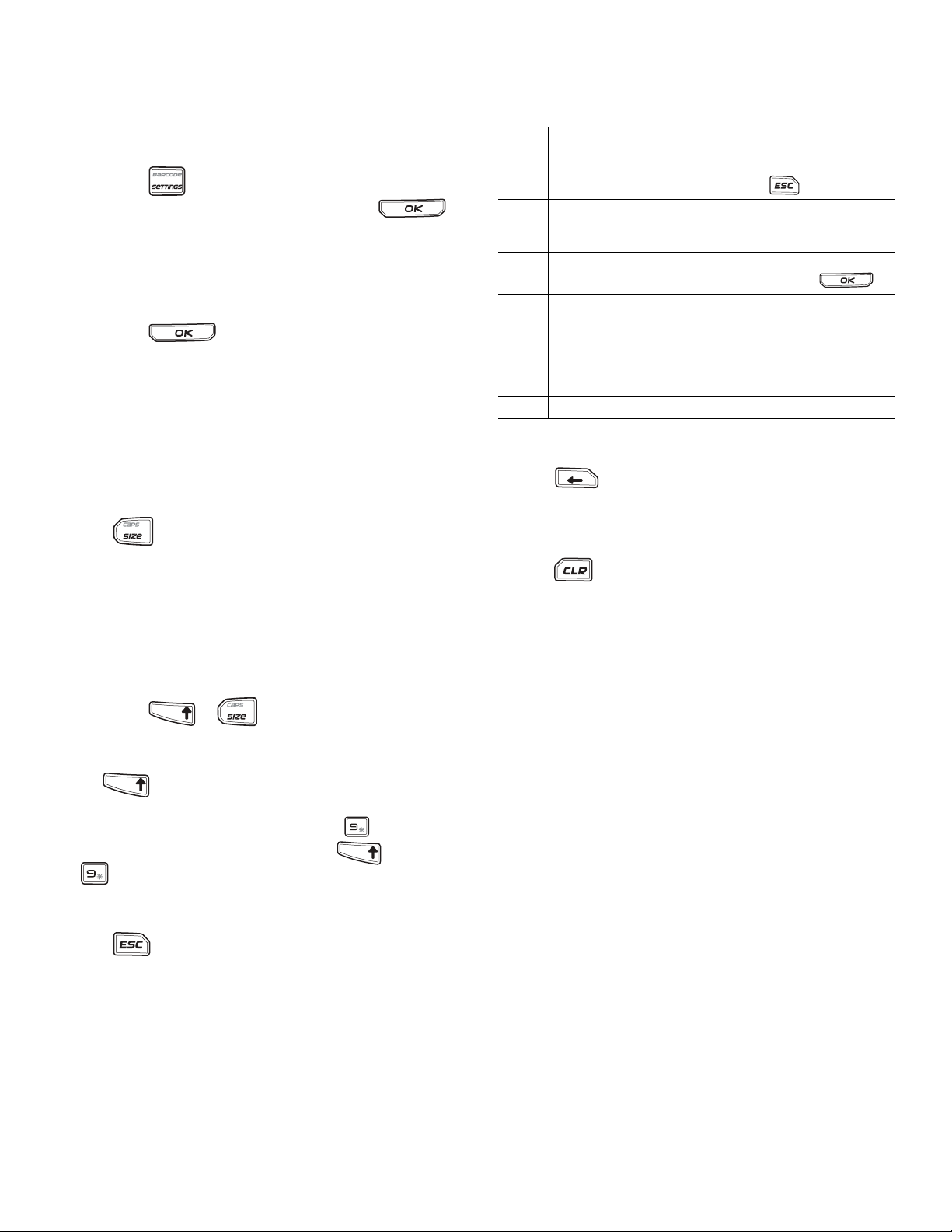
Regolazione del contrasto del display
TFIHS
TFIHS
In aggiunta alla retroilluminazione è possibile
regolare il contrasto del display in base alle
diverse condizioni di visibilità ambientale.
Per regolare il contrasto del display
1. Premere .
2. Selezionare Contrasto LCD e premere .
3. Utilizzare le frecce direzionali per selezionare un
valore tra 0 (più chiaro) e 8 (più scuro).
Il contrasto cambia immediatamente alla
selezione di una nuova impostazione.
4. Premere e selezionare (OK) Fine.
Barra del titolo
La barra didascalie in alto sul display mostra il tipo
di etichette corrente e, per alcuni tipi di etichette,
altre informazioni ad esempio sul formato e sul
codice a barre.
Modalità MAIUSCOLE
Tasti di navigazione
I tasti di navigazione funzionano nel modo
seguente:
Tasto Funzione
Si sposta di un carattere a sinistra sul display
,
Torna al menu precedente (come )
SHIFT
SHIFT
Si sposta di una cella a sinistra in un'etichetta a più
celle
,
Si sposta di un'etichetta a sinistra sul display
Si sposta di un carattere a destra sul display
=
Passa al livello di menu successivo (come )
Si sposta di una cella a destra in un'etichetta a più
celle
=
Si sposta di un'etichetta a destra sul display
Si sposta in alto nell'elenco
;
Si sposta in basso nell'elenco
:
OK Seleziona una voce di menu
Tasto Backspace
Il tasto elimina il carattere alla sinistra
del cursore.
BKSP
Il tasto attiva/disattiva il blocco maiuscole.
Quando è attivata questa modalità l'indicatore
MAIUSCOLE appare sul display e tutte le lettere
digitate appariranno in maiuscolo. MAIUSCOLE è
attivato per impostazione predefinita. Quando
questa modalità è disattivata tutte le lettere
digitate appariranno in minuscolo.
Per attivare/disattivare MAIUSCOLE
Premere + .
Tasti Maiuscole
I tasti sono utilizzati per la selezione di
funzioni o simboli presenti su ogni tasto numerico.
Ad esempio quando si preme il tasto il numero
9 appare sul display, ma se si preme seguito
TFIHS
da sul display appare l'asterisco (*).
Tasto Escape
Il tasto ripristina il menu precedente senza
effettuare una selezione.
Tasto Cancella
Il tasto azzera tutte le impostazioni di testo
e formato correnti, ripristinando sul display il
tipo di etichetta "Generale".
Tasto Taglia
Il tasto Cut taglia l'etichetta. Quando si stampano
diverse etichette la stampante si mette in pausa
dopo ciascuna etichetta per consentire all'utente
di tagliarla. È possibile disattivare questa funzione
per stampare più etichette consecutivamente.
Vedere Pausa tra etichette a pagina 18.
Tasti veloci
I tasti veloci consentono di creare tipi di etichette
specifici, aggiungere codici a barre, inserire
simboli e utilizzare il testo memorizzato nella
libreria. Questi tasti sono descritti nei dettagli
più avanti in questa guida.
Uso dei file di etichette
La stampante crea e memorizza le etichette in file.
Un file di etichette può contenere una o più
etichette. Ogni volta che si crea un'etichetta si
crea anche un nuovo file. È possibile inserire
nuove etichette, rimuovere etichette esistenti e
memorizzare gruppi di etichette in un file.
8
Page 9

Creazione di un file di etichette
TFIHS
TFIHS
Stampa di un file di etichette
La stampante memorizza l'ultima etichetta
utilizzata prima dello spegnimento e la ripropone
all'accensione successiva. È necessario azzerare il
testo e la formattazione dell'etichetta memorizzata
prima di crearne una nuova.
Per creare un file di etichette
1. Se necessario, premere per cancellare
l'etichetta e la formattazione dal display.
2. Immettere un testo servendosi del tastierino.
3. Formattare il testo con le funzioni Dimensione
testo o Stile testo.
Vedere Formattazione delle etichette a
pagina 9.
4. Salvare l'etichetta in memoria.
Vedere Salvataggio di un file di etichette a
pagina 19.
Aggiunta di etichette ad un file di etichette
È possibile aggiungere altre etichette ad un file di
etichette esistente.
Per aggiungere un'etichetta ad un file
1. Premere + .
2. Selezionare
destra rispetto alla posizione attuale del cursore
o
A sinistra
3. Premere . Sul display si visualizza una
nuova etichetta vuota, a sinistra o a destra di
quella corrente.
È possibile passare in rassegna le etichette
servendosi delle frecce direzionali.
A destra
per aggiungerla alla sua sinistra.
per aggiungere l'etichetta a
Rimozione di etichette da un file
È possibile rimuovere una o più etichette da un file
di etichette.
Per rimuovere un'etichetta
1. Premere + .
2. Selezionare una delle seguenti opzioni:
• Tutto per rimuovere tutte le etichette nel file.
• Corrente per rimuovere l'etichetta nella
posizione corrente del cursore.
• Intervallo, quindi selezionare un
intervallo di etichette da rimuovere.
3. Premere . Le etichette selezionate
vengono eliminate dal display.
Quando si stampa un file di etichette sono
disponibili opzioni per stampare tutte le etichette,
solo l'etichetta corrente o un intervallo di etichette
nel file.
Per stampare le etichette
1. Premere . Se il file di etichette contiene più
di una etichetta compare un menu.
2. Selezionare una delle seguenti opzioni:
• Tut to per stampare tutte le etichette nel file.
• Corrente per stampare l'etichetta nella
posizione corrente del cursore.
• Intervallo, quindi selezionare un
intervallo di etichette da stampare.
3. Premere . Le etichette selezionate
vengono stampate.
4. Premere CUT per tagliare le etichette.
Formattazione delle etichette
Esistono diverse opzioni di formattazione con le
quali definire l'aspetto delle etichette.
Modifica della dimensione del testo
Il testo delle etichette può essere stampato in
diverse dimensioni: XXS, XS, Piccolo, Medio,
Grande, XL, XXL e GRANDE (tutto in maiuscolo).
La dimensione del testo selezionata si applica a
tutto il testo di tutte le etichette di un file.
La dimensione del testo disponibile dipende
dalla larghezza impostata per l'etichetta e dal
tipo di etichetta.
È anche possibile selezionare la dimensione Auto
per il testo, nel qual caso la stampante determina
automaticamente la dimensione migliore (altezza/
larghezza) del testo in base all'etichetta. Il carattere
di dimensione GRANDE non è utilizzato con
l'impostazione Auto.
Per impostare la dimensione del testo
Premere . Ogni volta che si preme
si evidenzia la dimensione di testo successiva
nell'indicatore Dimensione sul display.
9
Page 10

Modifica dello stile del testo
Il testo delle etichette può essere stampato in
diversi stili: Grassetto, Corsivo, Sottolineato e Bordo.
È possibile selezionare una larghezza normale o
stretta. Lo stile del testo selezionato si applica a
tutto il testo di tutte le etichette di un file, compresi
i simboli.
Per definire lo stile del testo
1. Premere .
2. Selezionare Stili testo e premere .
3. Selezionare uno stile e premere .
4. Selezionare Acceso o Spento per abilitare o
disabilitare lo stile selezionato.
5. Premere e selezionare (OK) Fine.
Per impostare la larghezza del testo
1. Premere .
2. Selezionare Stili testo e premere .
3. Selezionare Carattere e premere .
4. Selezionare Stretto o Normale.
5. Premere e selezionare (OK) Fine.
Per inserire il carattere 6 o 9 sottolineato
Tenere premuto o fino a visualizzare
6 o 9 sul display.
Ad esempio se si tiene premuta la lettera a
appariranno in successione a à á â ã ä å e tutte le
varianti disponibili. L'ordine in cui appaiono questi
caratteri accentati dipende dalla lingua selezionata.
I caratteri internazionali non sono disponibili
quando la lingua impostata è Inglese USA.
Creazione di etichette industriali
È possibile creare velocemente etichette specifiche
per applicazioni industriali, ad esempio da avvolgere
attorno a fasci di cavi o fili elettrici, a bandiera, per
pannelli di permutazione, morsettiere, 110-block o
moduli. È anche possibile creare etichette a
lunghezza fissa.
Ad ogni tipo di etichetta è associato un tasto
veloce. Il tipo di etichetta corrente appare nella
barra didascalie. Il tipo di etichetta predefinito,
Generale, non ha formattazione speciale, il testo è
centrato e la lunghezza è stabilita dal testo stesso.
I tasti veloci visualizzano sempre il tipo di etichetta
associato. Ad esempio se si sceglie il tipo Bandiera e
successivamente il tipo Generale è sufficiente
premere il tasto Generale per rimuovere
l'impostazione Bandiera e tornare al tipo Generale.
Creazione di etichette su più righe
È possibile creare etichette su più righe in base alla
larghezza dell'etichetta:
Larghezza
etichetta
N. righe 1335
Il display mostra solamente due righe di testo.
Utilizzare le frecce direzionali per passare in
rassegna le altre righe.
Per creare un'etichetta su più righe
1. Digitare il testo per la prima riga e premere .
2. Digitare il testo per la seconda riga.
3. Ripetere la procedura per ogni riga aggiuntiva.
6 mm 9 mm 12 mm 19 mm
Uso dei caratteri internazionali
La stampante supporta il set caratteri Latino esteso
con la tecnologia RACE. Tenere premuto un tasto per
scorrere le diverse lettere accentate corrispondenti,
analogamente all'uso del tastierino di un cellulare.
Creazione di etichette per cavi e fili elettrici
È possibile creare diversi tipi di etichetta da
avvolgere attorno a cavi e fili elettrici: etichette
per cavo, filo e a bandiera.
Creazione di etichette per cavo
Un'etichetta per cavo
viene avvolta attorno
alla larghezza di un cavo o
filo elettrico. È possibile
immettere fino a cinque
righe di testo; il testo si
ripete per quante volte possibile in base alla sua
dimensione e alla lunghezza dell'etichetta.
Per creare un'etichetta per cavo
1. Premere .
2. Immettere il diametro del cavo e
premere .
Per creare velocemente più etichette vedere
Creazione di etichette in serie a pagina 17.
10
Page 11

Creazione di etichette per filo elettrico
TFIHS
TFIHS
Un'etichetta per filo
elettrico viene avvolta
orizzontalmente attorno
alla lunghezza di un filo
elettrico o un cavo. Il testo
si ripete per quante volte
possibile in base alla sua dimensione e alla
larghezza dell'etichetta.
Per creare un'etichetta per filo elettrico
Premere + .
La lunghezza dell'etichetta è stabilita
automaticamente dalla quantità di
testo immesso.
Per creare velocemente più etichette vedere
Creazione di etichette in serie a pagina 17.
Creazione di etichette a bandiera
Le etichette a bandiera
si avvolgono attorno a
un cavo o filo elettrico
ma la porzione di testo
dell'etichetta si estende
oltre la parte avvolta.
Il testo su etichette a
bandiera viene stampato
automaticamente su
entrambi i lati dell'etichetta, con uno spazio bianco
centrale per l'avvolgimento attorno al cavo.
Quando si applica l'etichetta al cavo le due
estremità aderiscono tra loro, formando una "coda"
a forma di bandiera. L'etichetta risultante può
essere letta da entrambi i lati.
Per creare un'etichetta a bandiera
1. Premere + .
2. Selezionare Piccolo, Medio, Grande o XL per la
porzione da avvolgere e premere .
3. Immettere o selezionare la lunghezza
della porzione di coda dell'etichetta e
premere .
Selezionare AUTO per impostare
automaticamente la lunghezza in base al testo.
Per creare velocemente più etichette vedere
Creazione di etichette in serie a pagina 17.
Creazione di etichette a lunghezza fissa
La lunghezza delle etichette è generalmente
stabilita dalla lunghezza del testo immesso.
In alcuni casi, tuttavia, si potrebbe decidere di
impostare una lunghezza fissa per l'etichetta a
prescindere dal testo.
La lunghezza fissa predefinita è 25 mm. Qualsiasi
modifica a questo valore rimane effettiva sino a
ulteriore modifica.
Per impostare la lunghezza dell'etichetta
1. Premere .
2. Immettere o selezionare la lunghezza
dell'etichetta e premere .
Il testo che non rientra nella lunghezza fissa apparirà
ombreggiato sul display e sarà troncato al momento
della stampa.
Creazione di etichette per pannello di permutazione
È possibile creare due tipi di etichette per pannello:
etichette per pannello di permutazione e per
pannello elettrico.
Creazione di etichette per pannello di permutazione
Un'etichetta per pannello
di permutazione consente
di etichettare una serie
di porte sul pannello.
Selezionare la distanza
tra le porte, immettere il
testo e stampare. Viene
stampata un'etichetta
lunga con il testo di
ciascuna porta opportunamente distanziato.
11
Page 12

Per creare un'etichetta per pannello
di permutazione
1. Premere .
2. Selezionare Pannello permutazione e
premere .
3. Immettere o selezionare la distanza tra ogni
porta e premere .
La distanza predefinita è 12 mm.
4. Immettere o selezionare il numero di porte e
premere .
Ciascuna porta viene separata da una riga
nera continua sul display.
5. Immettere il testo per ciascuna porta
nell'etichetta.
Utilizzare le frecce Sinistra e Destra per passare
da una porta all'altra.
Per creare automaticamente i dati per le porte
vedere Creazione di etichette in serie a pagina 17.
Per stampare linee di separazione tra le porte
vedere Stampa di linee di separazione tra celle a
pagina 15.
Creazione di etichette per pannello elettrico
Un'etichetta per pannello
elettrico consente di
etichettare una serie di
interruttori sul pannello.
Selezionare la dimensione
interruttore e il numero di
interruttori, immettere il
testo e stampare. Viene
stampata un'etichetta
lunga con il testo di ciascun interruttore.
Per creare un'etichetta per pannello elettrico
1. Premere .
2. Selezionare Pannello elettrico e premere
.
3. Immettere o selezionare la lunghezza e
premere .
Selezionare la lunghezza dell'interruttore più
piccolo del pannello. È possibile utilizzare
moltiplicatori di interruttore per aumentare la
dimensione di interruttori individuali più grandi.
La dimensione predefinita è 25,4 mm.
4. Immettere o selezionare il numero di
interruttori e premere .
5. Selezionare il moltiplicatore di interruttore per
ciascun interruttore e premere .
Ciascun interruttore viene separato da una riga
nera continua sul display.
6. Immettere il testo per ciascun interruttore
nell'etichetta.
Utilizzare le frecce Su e Giù per passare da un
interruttore all'altro.
Per regolare i moltiplicatori di interruttore dopo
aver creato l'etichetta vedere Uso dei
moltiplicatori di interruttore a pagina 12.
Per creare automaticamente i dati per gli
interruttori vedere Creazione di etichette in serie
a pagina 17.
Per stampare linee verticali tra gli interruttori
vedere Stampa di linee di separazione tra celle a
pagina 15.
Uso dei moltiplicatori di interruttore
I moltiplicatori di interruttore consentono di
regolare la dimensione di ogni singolo interruttore
sull'etichetta di un pannello elettrico.
Per regolare la dimensione di un
interruttore individuale
1. Creare un'etichetta per pannello elettrico come
descritto in Creazione di etichette per
pannello elettrico.
2. Premere .
3. Selezionare Conf. etichetta corrente e premere
.
4. Selezionare Moltiplicatori interruttore e
premere .
5. Utilizzare le frecce Su e Giù per selezionare il
numero di interruttore da regolare e premere =.
6. Selezionare il moltiplicatore per tale interruttore.
7. Premere e selezionare (OK) Fine
per tornare all'etichetta.
Stampa di interruttori vuoti
Per impostazione predefinita gli interruttori vuoti
alla fine di un'etichetta per pannello elettrico non
vengono stampati. È possibile scegliere se
stampare gli interruttori vuoti alla fine
dell'etichetta.
12
Page 13

Per stampare interruttori vuoti
1. Premere .
2. Selezionare Stampa interruttori
vuoti e premere .
3. Selezionare Acceso e premere .
4. Selezionare (OK) Fine per tornare all'etichetta.
Gli interruttori vuoti alla fine dell'etichetta per
pannello elettrico verranno stampati.
Creazione di etichette per morsettiera
È possibile creare due tipi di etichette per
morsettiera: etichetta per morsettiera e 110-block.
Creazione di etichette per morsettiera
Un'etichetta per
morsettiera è molto
simile a quella per
pannello di
permutazione, ma il
testo viene stampato
verticalmente per
ciascun morsetto.
Per creare un'etichetta
per morsettiera
1. Premere .
2. Selezionare Morsettiera e premere .
3. Immettere o selezionare il numero di
morsetti e premere .
4. Immettere o selezionare la larghezza del
morsetto e premere .
La larghezza predefinita è 17,5 mm.
Ciascun morsetto viene separato da una riga
nera continua sul display.
5. Immettere il testo per ciascun morsetto.
Utilizzare le frecce Su e Giù per passare da un
morsetto all'altro.
Per creare automaticamente i dati per i morsetti
vedere Creazione di etichette in serie a pagina 17.
Per stampare linee di separazione tra le porte
vedere Stampa di linee di separazione tra celle a
pagina 15.
Creazione di etichette per 110-block
È possibile stampare
un'etichetta per 110-block
solo su etichette di
larghezza 9 mm, 12 mm
o19mm.
Per creare un'etichetta
per 110-block
1. Premere .
2. Selezionare 110-block
e premere .
3. Selezionare il tipo di morsetto e
premere .
4. Selezionare Riga singola o Riga
doppia e premere .
Ciascun morsetto viene separato da una riga
nera continua sul display.
5. Immettere il testo per ciascun morsetto.
Utilizzare le frecce Sinistra e Destra per passare
da un morsetto all'altro. Utilizzare le frecce Su e
Giù per passare da una riga all'altra.
Per creare automaticamente i dati per i morsetti
vedere Creazione di etichette in serie a pagina 17.
Per stampare linee di separazione tra i morsetti
vedere Stampa di linee di separazione tra celle a
pagina 15.
Creazione di etichette per modulo
Un'etichetta per modulo
consente di etichettare
una fila di fusibili di varie
larghezze. Impostare la
larghezza di un fusibile e
il numero di fusibili,
immettere il testo per
ciascun fusibile e stampare.
È possibile utilizzare moltiplicatori di fusibile per
regolare la larghezza di moduli individuali
secondo necessità.
13
Page 14

Per creare un'etichetta per modulo
TFIHS
1. Premere + .
2. Immettere o selezionare la larghezza
del fusibile e premere .
Selezionare la lunghezza del fusibile più piccolo
del modulo. È possibile utilizzare moltiplicatori
di fusibile per aumentare la dimensione di
moduli individuali più grandi. La lunghezza
predefinita è 25,4 mm.
3. Immettere o selezionare il numero di moduli
e premere .
4. Immettere il moltiplicatore di fusibile per
ciascun modulo e premere .
Ciascun fusibile viene separato da una riga
nera continua sul display.
5. Immettere il testo per ciascun modulo.
Utilizzare le frecce Sinistra e Destra per passare
da un modulo all'altro.
Per regolare i moltiplicatori di fusibile dopo aver
creato l'etichetta vedere Uso dei moltiplicatori
di fusibile.
Per creare automaticamente i dati per i moduli
vedere Creazione di etichette in serie a pagina 17.
Uso dei moltiplicatori di fusibile
I moltiplicatori di fusibile consentono di regolare
la dimensione di singoli fusibili all'interno di un
etichetta per modulo.
Per regolare la dimensione di un
modulo individuale
1. Creare un'etichetta per modulo come descritto
in Creazione di etichette per modulo.
2. Premere .
3. Selezionare Conf. etichetta corrente e
premere .
4. Selezionare Moltiplicatori fusibile e
premere .
5. Utilizzare le frecce Su e Giù per selezionare il
numero di modulo da regolare e premere =.
6. Selezionare il moltiplicatore per tale modulo.
7. Premere e selezionare (OK) Fine
per tornare all'etichetta.
Stampa di moduli vuoti
Per impostazione predefinita i moduli vuoti alla fine
di un'etichetta per modulo non vengono stampati.
È possibile scegliere se stampare i moduli vuoti alla
fine dell'etichetta.
Per stampare moduli vuoti
1. Premere .
2. Selezionare Stampa moduli vuoti e
premere .
3. Selezionare Acceso e premere .
4. Selezionare (OK) Fine per tornare all'etichetta.
Tutti i moduli vuoti alla fine dell'etichetta per
modulo verranno stampati.
Creazione di etichette verticali
È possibile stampare il
testo delle etichette in
direzione verticale.
Le etichette con più righe
di testo stamperanno il
testo sotto forma di
diverse colonne.
Per creare un'etichetta
verticale
1. Premere .
2. Immettere o selezionare la lunghezza
dell'etichetta e premere .
Selezionare AUTO per impostare
automaticamente la lunghezza in base al testo.
Modifica del tipo di etichetta
Dopo aver creato un'etichetta di un certo tipo è
possibile modificarne il tipo senza perdere i dati.
Se i dati di un tipo di etichetta non rientrano nelle
dimensioni del nuovo tipo, il testo in esubero sarà
ombreggiato sul display.
Esempio:
più celle (ad esempio per pannello di permutazione)
ad una a cella singola (ad esempio Generale o
Bandiera), ogni cella diviene una nuova etichetta.
Le celle vuote vengono eliminate.
celle a un altro, verificare che il nuovo tipo
contenga lo stesso numero di celle.
quando si cambia il tipo da un'etichetta a
Quando si passa da un tipo di etichetta a più
14
Page 15

Per cambiare il tipo di etichetta
1. Premere il tasto veloce corrispondente al nuovo
tipo di etichetta.
2. Apportare le regolazioni opportune alle
impostazioni del nuovo tipo.
Modifica delle impostazioni
Dopo aver creato un'etichetta è possibile
modificarne le impostazioni senza dover
ripartire daccapo.
Per modificare le impostazioni dell'etichetta
1. Premere .
2. Selezionare Conf. etichetta corrente e
premere .
Si visualizzano le impostazioni specifiche
di quel tipo di etichetta.
3. Apportare le modifiche necessarie.
4. Premere e selezionare (OK) Fine.
Stampa di linee di separazione tra celle
Le etichette a più celle, ad esempio per pannello di
permutazione, pannello elettrico, morsettiera, 110block e modulo possono essere stampate con una
linea di separazione tra le celle.
Per stampare le linee di separazione tra le celle
1. Creare il tipo di etichetta a più celle desiderato.
2. Premere .
3. Selezionare Conf. etichetta corrente e
premere .
4. Selezionare Linee di separazione e
premere .
5. Selezionare Acceso.
6. Premere e selezionare (OK) Fine.
Tra le celle viene stampata una linea.
Uso dei codici a barre
La stampante può generare i codici a barre Code
39 e Code 128. È possibile aggiungere un codice a
barre ai seguenti tipi di etichetta:
Generale Fisso
Filo Pannello permutazione
Bandiera Modulo
È possibile stampare un codice a barre solo su
etichette di larghezza 19 mm. Si può scegliere se
stampare il testo in forma leggibile e serializzare i
codici a barre.
Il codice a barre si stampa orizzontalmente lungo
l'etichetta. Si può scegliere di stampare il testo in
forma leggibile a caratteri piccoli sotto o sopra il
codice a barre. A scelta, il testo pu essere stampato
prima o dopo il codice a barre.
Aggiunta di un codice a barre
Il testo del codice a barre si presenta sull'etichetta
nel display come qualsiasi altro testo. Se il cursore
si trova all'interno del testo del codice a barre nella
barra didascalie appaiono la dicitura Codice a
barre e il tipo di codice.
Per aggiungere un codice a barre
1. Premere + .
2. Selezionare Tipo codice a barre e
premere .
3. Selezionare il tipo di codice a barre e
premere .
4. Immettere il testo per il codice a barre nella
porzione dedicata sul display.
5. Premere e selezionare (OK) Fine.
TFIHS
Modifica di un codice a barre
È possibile modificare il testo di un codice a
barre esistente.
Per modificare un codice a barre
1. Spostare il cursore ovunque all'interno del
testo del codice a barre.
Codice a barre e il tipo di codice a barre
appaiono nella barra del titolo.
2. Immettere un carattere qualsiasi. Si visualizza un
messaggio che chiede se si desidera modificare
il codice a barre.
3. Premere .
Si visualizza il testo del codice a barre esistente.
4. Modificare il testo del codice a barre e
premere .
15
Page 16

Eliminazione di un codice a barre
BKSP
TFIHS
TFIHS
TFIHS
TFIHS
Il codice a barre su un'etichetta è considerato come
un solo carattere.
Per eliminare un codice a barre
1. Portare il cursore alla fine del testo del codice
a barre sul display.
2. Premere .
Posizione del testo leggibile del codice a barre
È possibile posizionare il testo leggibile sopra o
sotto il codice a barre. Per impostazione
predefinita l'etichetta si stampa con il testo
leggibile sotto il codice a barre.
Per cambiare la posizione del testo del codice
a barre
1. Premere + .
2. Selezionare Posizione leggibile e
premere .
3. Selezionare Sopra il codice a barre o Sotto il
codice a barre.
4. Premere e selezionare (OK) Fine.
Visibilità del testo del codice a barre
È possibile nascondere il testo leggibile dall'uomo
di un codice a barre.
Per nascondere il testo del codice a barre
1. Premere + .
2. Selezionare Codice a barre con numeri e
premere .
3. Selezionare Spento.
4. Premere e selezionare (OK) Fine.
Aggiunta di un simbolo
La stampante è fornita con una serie di simboli
predefiniti da utilizzare sulle etichette. I simboli
sono suddivisi in diverse categorie:
Elettrico Frecce
Voce/Dati Numeri
Attenzione Elettrico domestico
Punteggiatura Valuta
Parentesi
L'elenco completo dei simboli predefiniti è
riportato a pagina 21.
Alcuni dei simboli più comuni sono accessibili
direttamente dai tasti numerici, premendo il
tasto + il numero desiderato. Ad esempio
premere + 1 per inserire la parentesi quadra
aperta ( [).
Inserimento di simboli
I simboli aggiunti ad un'etichetta possono essere
formattati o eliminati come qualsiasi altro carattere.
Per inserire un simbolo
1. Premere + .
TFIHS
2. Selezionare una categoria di simboli o scegliere
Tut to per visualizzare tutti i simboli, quindi
premere .
3. Utilizzare le frecce direzionali per selezionare il
simbolo desiderato.
4. Premere per inserire il simbolo
sull'etichetta.
Uso della libreria di testo
La stampante include una libreria di testo
denominata Libreria utente. È possibile
aggiungere un testo personalizzato alla libreria
e conseguentemente utilizzarla per aggiungere
velocemente un testo alle etichette.
Aggiunta di testo alla libreria utente
Le voci di testo appaiono nella libreria in un elenco
ordinato per la data di aggiunta.
Per aggiungere un testo personalizzato
1. Premere + .
2. Selezionare Aggiungi testo e
premere .
3. Immettere il testo desiderato e
premere .
Il testo viene aggiunto alla libreria.
TFIHS
16
Page 17

Inserimento di un testo della
TFIHS
TFIHS
libreria
Il testo di libreria aggiunto a un'etichetta è identico
a quello digitato per mezzo del tastierino. Le voci di
testo nella libreria possono essere modificate,
formattate o eliminate.
Per aggiungere un testo a un'etichetta
1. Premere + .
2. Selezionare il testo da aggiungere
all'etichetta e premere .
Il testo viene aggiunto all'etichetta.
Eliminazione di un testo dalla libreria utente
È possibile eliminare un testo personalizzato dalla
libreria utente.
Per eliminare un testo dalla libreria utente
1. Premere + .
2. Selezionare il testo da eliminare e premere .
BKSP
Si visualizza un messaggio di conferma.
3. Premere per eliminare il testo.
Creazione di etichette in serie
È possibile generare automaticamente le etichette
creandole in serie. Creare anzitutto un modello
iniziale, quindi impostare l'incremento e il numero
per la serie.
È possibile serializzare qualsiasi numero o lettera
selezionando la posizione dell'incremento, ad
esempio il numero 2 in 123 o la lettera B in ABC.
Ad esempio quando è selezionato il numero 2 in
123 e l'incremento #=3, le etichette risultanti
vengono stampate in questa successione:
123, 153 e 183.
Le lettere possono essere incrementate da A a Z e da
a a z, mentre i numeri da 1 a 9. Quando si raggiunge
la lettera Z o il numero 9 durante la serializzazione
l'incremento aumenta aggiungendo una lettera o un
numero. Ad esempio Az incrementa ad Aaa, AZ a BA
e A9 ad A10.
Sono disponibili tre metodi di serializzazione:
Semplice, Simultanea e Avanzata.
Uso della serializzazione semplice
La serializzazione semplice crea una serie di etichette
incrementando il modello di un carattere
alfanumerico. Ad esempio 101, 102, 103, 104 e così via.
Per utilizzare la serializzazione semplice
1. Immettere il testo per l'etichetta.
2. Premere . Si visualizza una casella
attorno al carattere corrispondente alla
posizione del cursore.
3. Utilizzare le frecce direzionali per spostare il
cursore al carattere da incrementare e
premere .
4. Selezionare la quantità dell'incremento per ogni
etichetta e premere .
Si può scegliere un incremento graduale fino a 10.
5. Selezionare il numero di etichette desiderato e
premere .
È possibile creare un massimo di 99 etichette.
Una nuova etichetta viene aggiunta al display per
ogni etichetta della serie.
Premere + per stampare più
TFIHS
copie della stessa etichetta serializzata. Vedere
Stampa di più copie a pagina 18.
Uso della serializzazione simultanea
La serializzazione simultanea crea una serie di
etichette incrementando contemporaneamente
due diversi caratteri alfanumerici. Ad esempio
A-101, B-102, C-103 e così via.
Per utilizzare la serializzazione simultanea
1. Immettere il testo per l'etichetta.
2. Premere + .
3. Selezionare Simultanea e premere .
Si visualizza una casella attorno al carattere
corrispondente alla posizione del cursore.
4. Selezionare la posizione del primo carattere da
incrementare e premere .
5. Selezionare la posizione del secondo carattere
da incrementare e premere .
6. Selezionare la quantità dell'incremento dei
caratteri per ogni etichetta e premere .
Si può scegliere un incremento graduale fino a 10.
7. Selezionare il numero di etichette desiderato e
premere .
È possibile creare un massimo di 99 etichette.
Una nuova etichetta viene aggiunta al display per
ogni etichetta della serie.
TFIHS
17
Page 18

Uso della serializzazione avanzata
TFIHS
Per stampare più copie
La serializzazione avanzata crea una serie di
etichette consentendo di selezionare due sequenze
da incrementare consecutivamente.
Ad esempio A-101, A-102, A-103, B-101, B-102,
B-103, C-101, C-102, C-103 e così via.
Per utilizzare la serializzazione avanzata
1. Immettere il testo per l'etichetta.
2. Premere + .
3. Selezionare Avanzata e premere .
Si visualizza una casella attorno al carattere
corrispondente alla posizione del cursore.
4. Selezionare la posizione del primo carattere da
incrementare e premere .
5. Selezionare la quantità dell'incremento
per questa posizione del carattere e
premere .
Si può scegliere un incremento graduale fino a 10.
6. Selezionare la frequenza dell'incremento
di questa posizione del carattere e
premere .
7. Ripetere i passaggi da 4 a 6 per la posizione del
secondo carattere da incrementare.
È possibile creare un massimo di 99 etichette.
Una nuova etichetta viene aggiunta al display per
ogni etichetta della serie.
Opzioni di stampa
È possibile stampare diverse copie della stessa
etichetta, fascicolare le copie, mettere in pausa la
stampa per tagliare le etichette, avanzare l'etichetta e
regolare il contrasto di stampa.
Stampa di più copie
1. Premere + .
2. Premere la freccia S per aumentare il numero
di copie da stampare (massimo: 99).
L'impostazione predefinita è 2 copie.
3. Premere la freccia T per diminuire il numero
di copie da stampare.
4. Premere o per iniziare la stampa.
Se il formato è complesso potrebbe verificarsi
una pausa prima della stampa.
Al termine della stampa, il numero di copie da
stampare viene ripristinato a 2.
TFIHS
Fascicolazione delle copie
Quando si stampano più copie di un file di
etichette contenente diverse etichette tutte le
copie della stessa etichetta vengono stampate
prima dell'etichetta successiva. È possibile
decidere di fascicolare le etichette in modo che
venga stampata una copia completa del file
prima della seconda copia. L'esempio seguente
mostra tre copie di un file di etichette
contenente tre etichette stampate
normalmente e fascicolate.
Normale
A101 A101 A101 A102 A102 A102 A103 A103 A103
Fascicolazione
A101 A102 A103 A101 A102 A103 A101 A102 A103
Per fascicolare più copie
1. Premere .
2. Selezionare Fascicola copie e
premere .
3. Selezionare Acceso.
4. Premere e selezionare (OK) Fine.
È possibile stampare fino ad un massimo di 99
copie simultaneamente.
Pausa tra etichette
Per impostazione predefinita la stampante si mette
in pausa dopo la stampa di ogni etichetta, in modo
che l'etichetta possa essere tagliata. È possibile
disattivare questa funzione e stampare le etichette
in modo continuativo.
18
Page 19

Per impostare la stampa continua
TFIHS
TFIHS
1. Premere .
2. Selezionare Pausa tra etichette e
premere .
3. Selezionare Spento.
4. Premere e selezionare (OK) Fine.
Avanzamento dell'etichetta
La spaziatura predefinita per tutte le etichette è
circa 10 mm. Per aggiungere uno spazio vuoto
supplementare all'inizio o alla fine di un'etichetta
è possibile far avanzare l'etichetta con incrementi
di 10 mm.
Per far avanzare l'etichetta
1. Premere + .
2. Premere per far avanzare l'etichetta.
Regolazione del contrasto di stampa
Può talvolta essere necessario schiarire o scurire
la stampa delle etichette, in funzione del
supporto utilizzato.
Per regolare il contrasto di stampa
1. Premere .
2. Selezionare Contrasto stampa e
premere .
3. Utilizzare le frecce direzionali per regolare il
contrasto di stampa.
4. Premere e selezionare (OK) Fine.
5. Ripetere secondo necessità fino ad ottenere una
qualità di stampa soddisfacente.
Uso della memoria della stampante
Per salvare un file di etichette
1. Creare le etichette nel file.
2. Premere .
3. Selezionare Nuovo e premere .
4. Immettere un nome per il file di
etichette e premere .
5. Premere per iniziare la nuova etichetta.
Richiamo di un file di etichette dalla memoria
Dopo aver salvato un'etichetta in memoria è
possibile richiamarla per la stampa o la modifica.
Richiamando un'etichetta si sostituisce l'etichetta
corrente sul display.
Per richiamare un'etichetta dalla memoria
1. Premere .
Si visualizzano le posizioni di memoria.
2. Selezionare la posizione di memoria contenente
l'etichetta desiderata e premere .
Si visualizza un messaggio per confermare che
l'etichetta corrente sarà cancellata, insieme al
testo e alla formattazione.
3. Premere .
Eliminazione di un file di etichette dalla memoria
Quando un file di etichette diventa obsoleto
è possibile eliminarlo dalla memoria.
Per eliminare un'etichetta dalla memoria
1. Premere .
Si visualizzano i file di etichette salvati.
2. Scegliere il file etichetta da eliminare.
3. Premere + quindi premere
per cancellare la posizione di memoria.
La stampante è dotata di una memoria potente
per il salvataggio dei file di etichette per uso futuro.
Il numero di file di etichette che è possibile
memorizzare dipende dalla dimensione dei file.
Salvataggio di un file di etichette
Quando si salva un file di etichette viene salvato il
testo delle etichette insieme a tutte le informazioni
di formattazione. Il nome di un file può contenere
al massimo 20 caratteri alfanumerici.
19
Page 20

Pulizia della stampante
La stampante è destinata a una lunga durata senza
problemi e richiede una manutenzione minima.
Pulire la stampante di tanto in tanto per assicurarne
il corretto funzionamento.
Per pulire la testina di stampa
1. Rimuovere la cartuccia di etichette.
2. Estrarre l'utensile di pulizia situato all'interno
dello sportello della cartuccia etichette.
Figura 7
3. Pulire delicatamente la testina di stampa con il
lato morbido dell'utensile. Vedere la Figura 7.
20
Page 21

Simboli
Ω Ø ²
°
μ
λ
, ; ' " .
: & \ ! ¡
~ ? ¿ _ *
+ - ± / =
≠ ÷ @ # %
< > ≤ ≥
( ) [ ]
{ }
½ ¼ ¾
Le tabelle seguenti elencano i simboli predefiniti per categoria.
Elettrico
Parentesi
Frecce
←↑→↓
Numeri
Elettrico domestico
Voce/Dati
Attenzione
Punteggiatura
Valuta
$ ¢ £ ¥ €
21
Page 22

Risoluzione dei problemi
Separare l'etichetta
dalla pellicola
Il seguente elenco riporta i problemi più comuni durante l'uso della stampante e le azioni risolutive.
Problema/messaggio di errore Soluzione
Batteria in esaurimento
Batteria scarica
Qualità di stampa scadente • Pulire la testina di stampa. Vedere Pulizia della stampante.
Etichetta inceppata
Motore in stallo per inceppamento.
Stampa irregolare o sbieca
La cartuccia non è posizionata correttamente.
Impossibile chiudere il coperchio della
cartuccia di etichette
La cartuccia non è inserita correttamente.
Impossibile tornare al menu precedente
Sul display non appare nulla • Verificare che la stampante sia accesa.
Inserire cartuccia etichette
Cartuccia assente.
Il testo visualizzato è illeggibile (troppo chiaro) • Accendere la retroilluminazione. Vedere Uso della retroilluminazione.
Troppe righe
Numero eccessivo di righe per la larghezza
dell'etichetta.
Codice a barre non consentito
I codici a barre possono essere stampati
solo su etichette da 19 mm.
Errore di stampa
Etichetta inceppata.
Nessuna risposta alla pressione di un tasto
Uno dei tasti può essere inceppato.
Come si fa a rimuovere la pellicola sul
retro delle etichette?
Per assistenza visitare il sito DYMO all'indirizzo www.dymo.com.
• Inserire l'adattatore di alimentazione.
• Ricaricare la batteria. Vedere Ricarica della batteria.
• Inserire due nuove pile alcaline AA come fonte di energia temporanea.
Le pile AA sono instabili e devono essere utilizzate solo come soluzione
provvisoria.
• Regolare il contrasto di stampa. Vedere Regolazione del contrasto di
stampa.
• Controllare la carica della batteria, che potrebbe essere in esaurimento.
• Aprire il vano della cartuccia di etichette ed estrarre la cartuccia.
• Rimuovere l'etichetta per eliminare l'inceppamento.
• Verificare che l'etichetta scorra liberamente sulle guide della cartuccia e che
l'etichetta e il nastro siano ben tesi lungo l'apertura della cartuccia. Vedere
Inserimento e rimozione della cartuccia di etichette.
• Dopo aver eliminato l'inceppamento, premere per azzerare il display.
• Verificare il vano della cartuccia di etichette e sincerarsi che la cartuccia sia
inserita correttamente. Vedere Inserimento e rimozione della cartuccia
di etichette.
• Verificare che le due leve del vano siano bloccate sui lati della cartuccia per
fissarla in posizione.
Eliminare eventuali ostruzioni dal coperchio e verificare che la cartuccia di
etichette sia inserita correttamente. Vedere Inserimento e rimozione della
cartuccia di etichette.
• Premere per tornare al menu precedente.
• Premere per reimpostare il display e cancellare tutte le impostazioni.
• Inserire pile nuove, caricare la batteria o collegare l'adattatore di alimentazione.
• Disinserire l'adattatore e le batterie, quindi ricollegare l'alimentazione per
riavviare la stampante.
Aprire il vano della cartuccia e inserire una cartuccia di etichette. Vedere
Inserimento e rimozione della cartuccia di etichette.
• Regolare il contrasto del display. Vedere Regolazione del contrasto del
display.
• Ridurre il numero di righe di testo.
• Inserire una cartuccia di etichette più larga.
• Sostituire la cartuccia di etichette.
• Modificare la larghezza dell'etichetta.
• Aprire lo sportello della cartuccia di etichette e verificare che l'etichetta non
sia inceppata.
• Tirare una piccola porzione di etichetta dalla cartuccia per sincerarsi che
avanzi agevolmente.
• Premere tutti i tasti per stabilire quale sia inceppato.
• Premere con decisione il tasto inceppato per riportarlo in posizione
normale.
Le etichette RHINO hanno una pellicola protettiva
sul retro che può essere distaccata facilmente.
1.Individuare il punto di distacco della pellicola.
2.Pizzicare dolcemente l'etichetta per il lato
lungo, ripiegandola verso il lato stampato
dell'etichetta. La pellicola si distacca.
3. Distaccare con cautela la pellicola dall'etichetta.
22
Page 23

Precauzioni per l'uso di batterie ricaricabili al litio
Le batterie ricaricabili al litio possono manifestare perdite, surriscaldarsi, incendiarsi o esplodere se non
sono maneggiate con cura. Queste condizioni provocheranno a loro volta un guasto alla stampante e
potrebbero danneggiare i meccanismi di protezione della batteria stessa. Ciò comporta di conseguenza
possibili infortuni o lesioni all'utente. Attenersi scrupolosamente alle istruzioni seguenti.
Durante la carica
èPericolo
• Quando si carica la batteria, utilizzare solamente un caricatore apposito, nelle condizioni
operative specificate.
• Non collegare direttamente la batteria ad una presa elettrica o all'accendisigari dell'autovettura.
• Non utilizzare o conservare la batteria in prossimità di fiamme o in un'autovettura quando la
temperatura supera i 60°C.
èAttenzione
• Arrestare la carica della batteria se non si completa entro il tempo specificato.
èPrecauzione
• Leggere attentamente questa guida per l'utente prima di caricare la batteria.
• Non caricare la batteria in un luogo in cui siano presenti cariche elettrostatiche.
• Caricare la batteria solo quando la temperatura ambiente è compresa tra 0°C e 45°C.
Batteria scarica
èPericolo
• Utilizzare la batteria soltanto nell'apparecchiatura per la quale è intesa.
• Non utilizzare o conservare la batteria in prossimità di fiamme o in un'autovettura quando la
temperatura supera i 60°C.
èPrecauzione
• Non caricare la batteria in un luogo in cui siano presenti cariche elettrostatiche.
• Utilizzare la batteria solo quando la temperatura ambiente è compresa tra -20°C e 60°C.
23
Page 24

Informazioni ambientali
Per la produzione dell'apparecchiatura acquistata è stato necessario estrarre e utilizzare risorse naturali.
L'apparecchiatura può contenere sostanze pericolose per la salute e l'ambiente.
Per evitare la dispersione di tali sostanza nell'ambiente e ridurre al minimo l'uso delle risorse naturali,
vi invitiamo a fare uso dei sistemi di riutilizzo e riciclaggio dei materiali al termine della loro vita utile.
Il simbolo del bidone nel segnale di divieto invita a non disperdere i rifiuti elettronici nell'ambiente.
Per ulteriori informazioni sulla raccolta, il riutilizzo e il riciclaggio, rivolgersi all'ente locale preposto in materia
di smaltimento rifiuti.
È anche possibile rivolgersi direttamente a DYMO per informazioni sulle prestazioni ambientali dei nostri
prodotti.
24
Page 25

Suggerimenti e commenti alla documentazione
Dymo Corporation si impegna costantemente per produrre documentazione di altissima qualità da allegare
ai nostri prodotti. I vostri suggerimenti e/o commenti sono estremamente graditi.
Saremo lieti di ricevere commenti o suggerimenti relativi alla guida per l'utente. Vi chiediamo di allegare ai
suggerimenti/commenti le seguenti informazioni:
• nome del prodotto, numero di versione e numero di pagina;
• breve descrizione del contenuto (per es. istruzioni inesatte o poco chiare, aree che richiedono ulteriori
approfondimenti, ecc.).
Sono graditi anche suggerimenti su ulteriori argomenti da trattare nella documentazione.
Inviare commenti/suggerimenti via e-mail a: documentation@dymo.com
Questo indirizzo e-mail è riservato a suggerimenti/commenti sulla documentazione. Per porre domande
tecniche, rivolgersi all'Assistenza clienti.
25
Page 26

Questo prodotto reca il marchio CE per la conformità alla direttiva EMC e sulle basse tensioni ed è conforme alle seguenti normative
Produced by:
DYMO bvba, Sint-Niklaas, Belgium
www.dymo.com
© 2009 Sanford, L.P.
internazionali:
Test applicati o normative tecniche per la stampante R5200:
Emissioni:
EN55022 (2006)
EN 61000-3-2 (2000) + am 14 (2000)
EN 61000-3-3 (1995) + am 1 (2001)
Immunità:
EN55024 (1998) + am 1 + am 2
EN 61000-4-2 (1995) + am 2
EN 61000-4-3 (1996)
EN 61000-4-4 (2004)
EN 61000-4-5 (1995)
EN 61000-4-6 (1996)
EN 61000-4-8 (1995)
EN61000-4-11 (2004)
Test applicati o normative tecniche per la batteria al litio DYMO R5200:
UL2054
EN61000-6-1
EN61000-6-3
Test applicati o normative tecniche per l'alimentatore CA/CC DYMO:
CISPR 13: 2001 + A1: 2003; EN55013: 2001 + A1: 2003
CISPR 20: 2002 + A1: 2002 + A2: 2004; EN55020: 2002 + A1: 2003
EN 61000-3-2: 2000 + A2: 2005
EN 61000-3-3: 1995 + A1: 2001
CISPR 22: 1997 + A1: 2000 + A2: 2002 Classe B; EN 55022: 1998 + A1: 2000 + A2: 2003 Classe B
CISPR 24: 1997 + A1: 2001 + A2: 2002; EN 55024: 1998 + A1: 2001 + A2: 2003
UL/UCL 60950-1; FCC COMMA 15 CLASSE B
EN 60950-1: 2001 + A11; BS EN 60950-1: 2002; AS/NZS 60950-1
© 2009 Sanford, L.P. Tutti i diritti riservati. 6/09
Si vietano la riproduzione e la trasmissione di questo documento, in qualsiasi modo e con qualsiasi mezzo, così come la traduzione in altre lingue,
senza la preventiva autorizzazione scritta di Sanford, L.P.
DYMO e RHINO sono marchi commerciali o marchi depositati di Sanford, L.P. Tutti gli altri nomi di marchio sono di proprietà dei rispettivi titolari.
